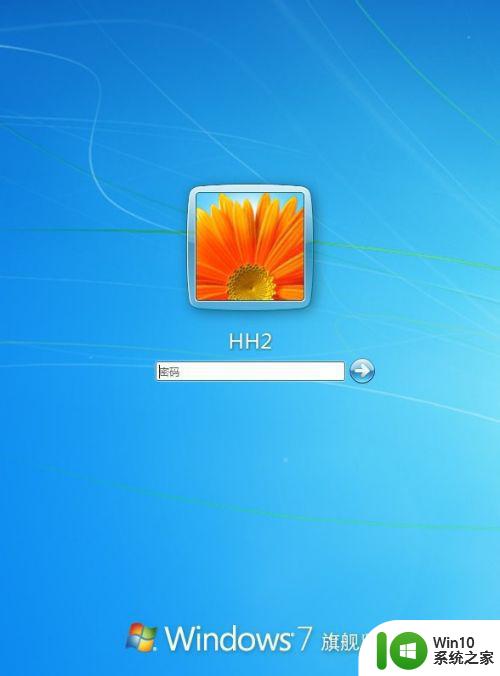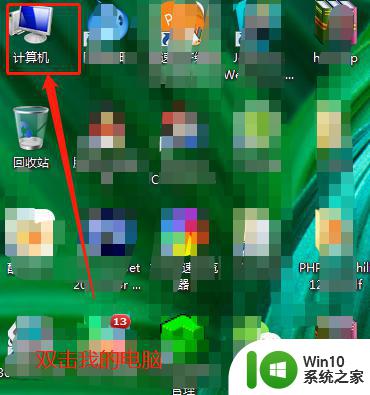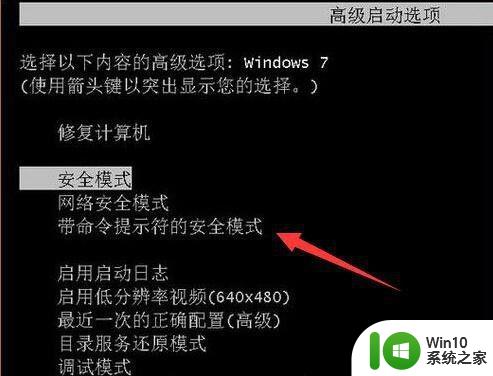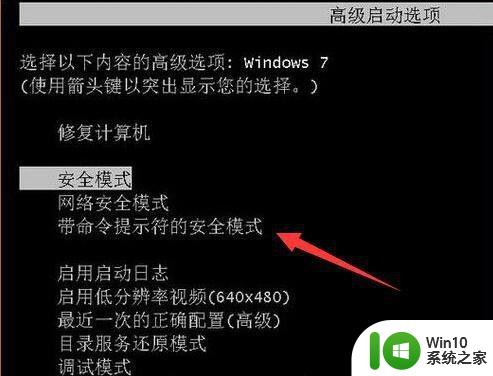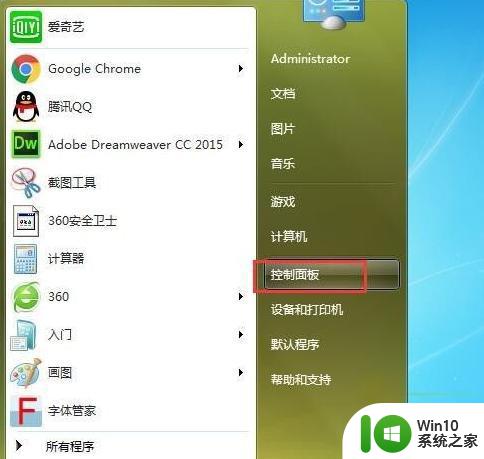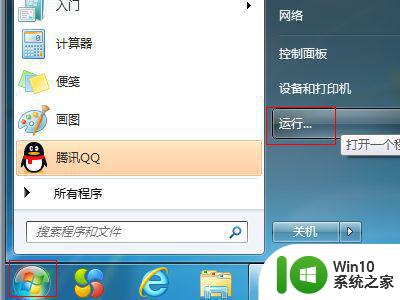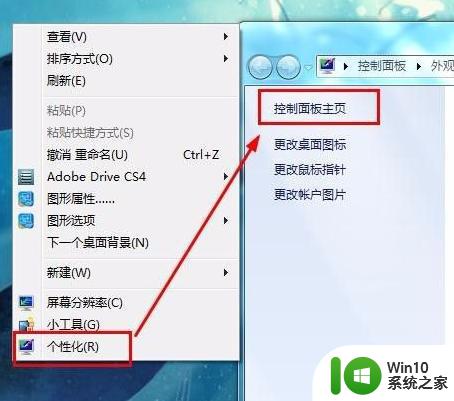怎么删除win7系统开机密码 win7电脑开机密码忘记怎么办
更新时间:2023-08-17 15:39:42作者:jiang
怎么删除win7系统开机密码,当我们使用Win7系统的电脑时,有时候可能会忘记开机密码,这时该怎么办呢?不要担心其实删除Win7系统开机密码并不是一件困难的事情,只要按照正确的步骤操作,我们就能轻松地解决这个问题。下面我将为大家介绍一种简单有效的方法来删除Win7系统的开机密码。无论您是因为忘记密码还是想要取消开机密码,都可以参考以下步骤来操作。
解决方法:
1、打开电脑的“控制面板”。
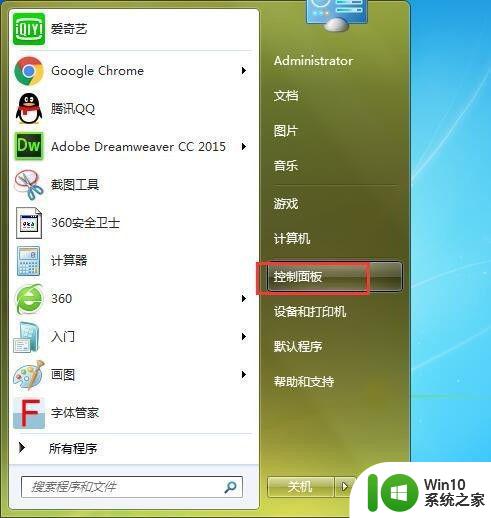
2、在控制面板中找到并打开“用户账户和家庭安全”。
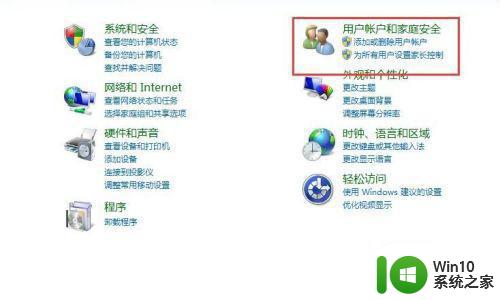
3、选择“更改密码”选项。
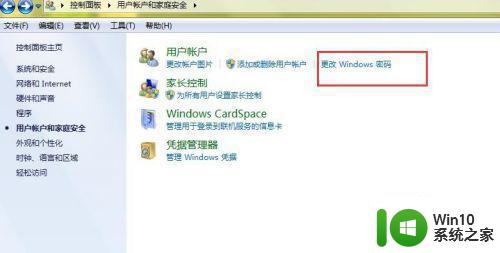
4、打开“删除密码”,在输入框中,输入密码,然后确认删除即可。
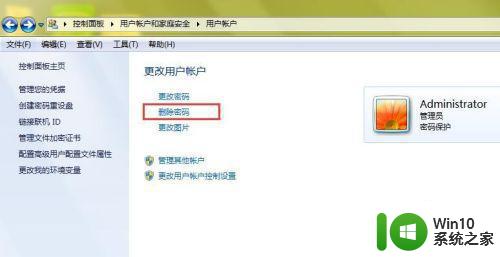
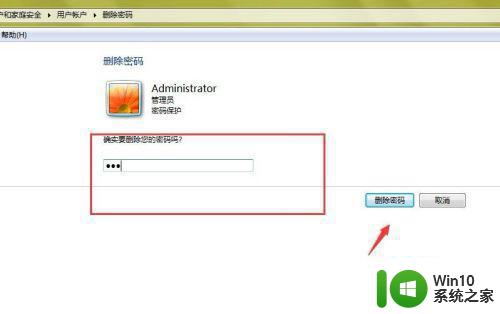
5、也可以选择“更改密码”,输入原来密码,再输入更改后的密码,点击确认更改密码。
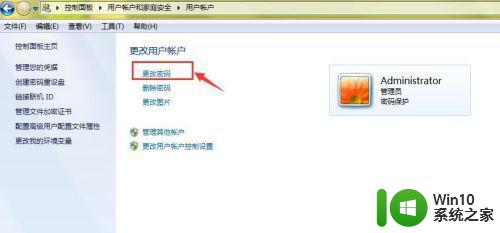
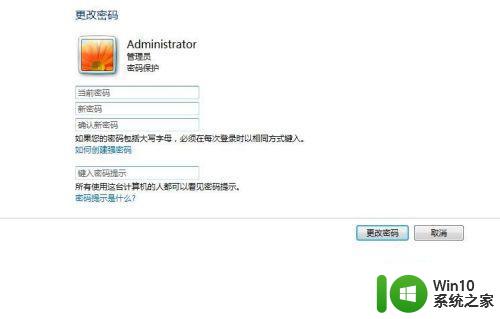
6、选择更改图片,就可以更改个人图片了。
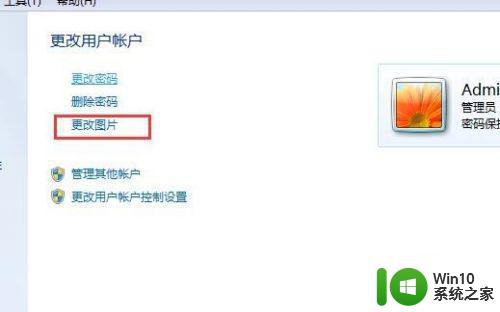
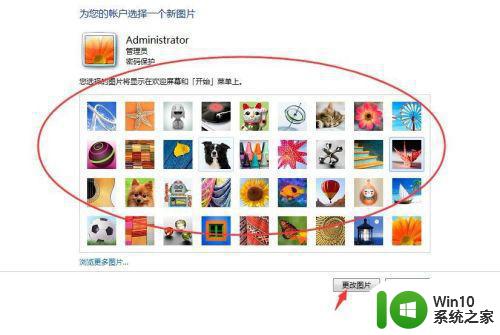
以上是如何删除win7系统开机密码的全部内容,如有需要,用户可以按照小编的步骤操作,希望对您有所帮助。